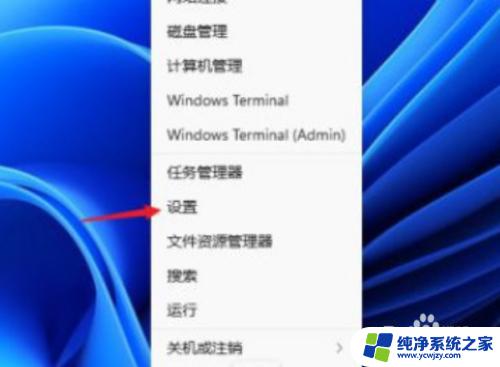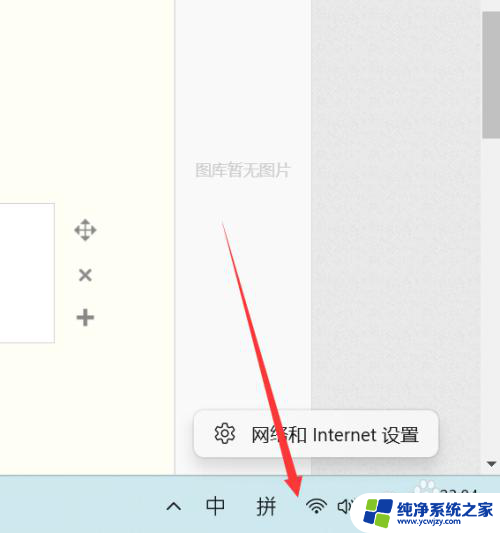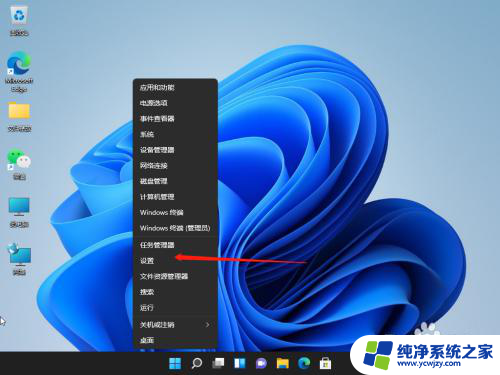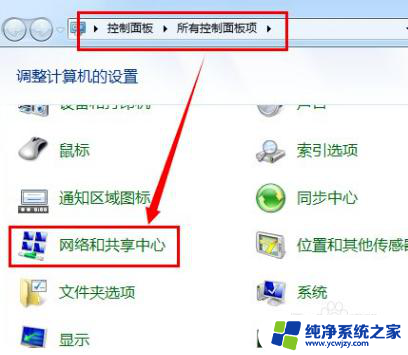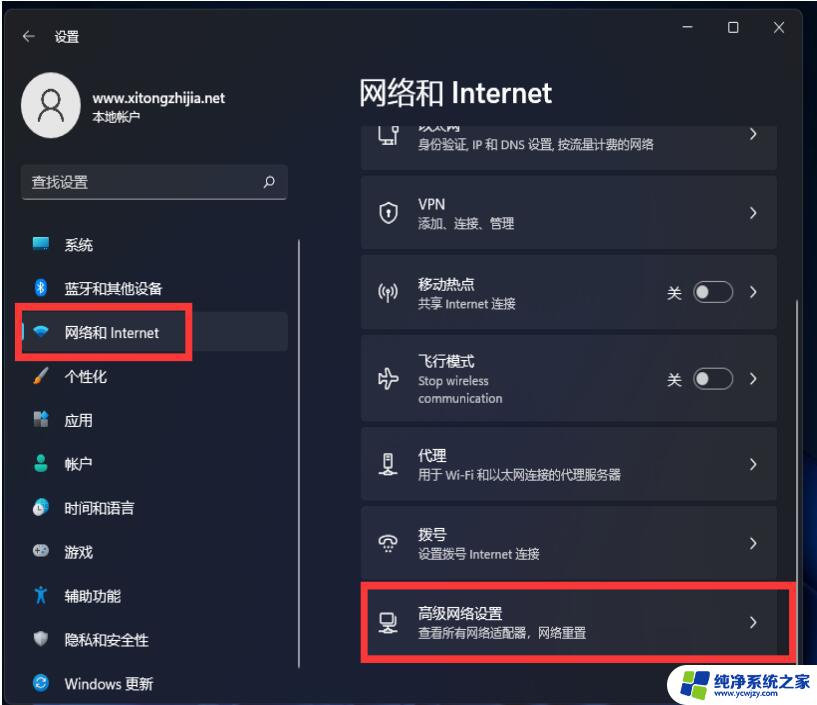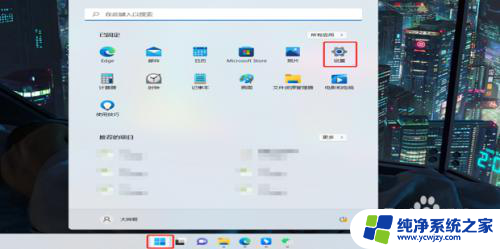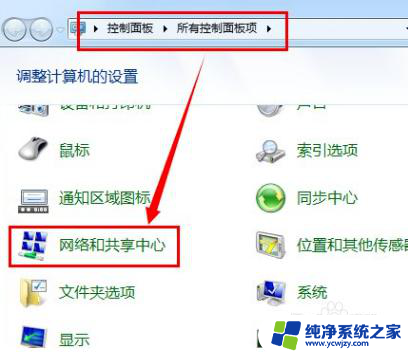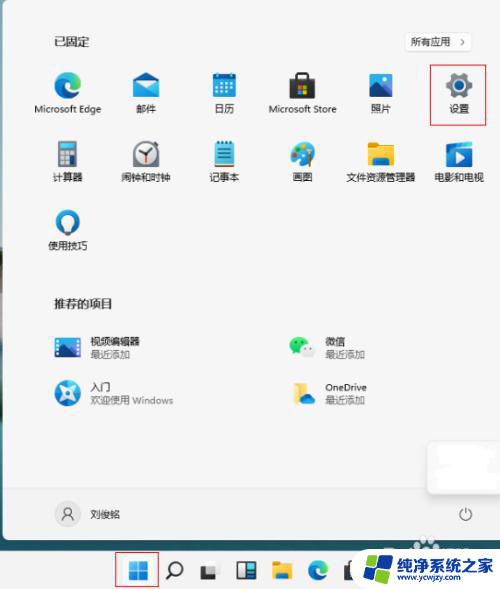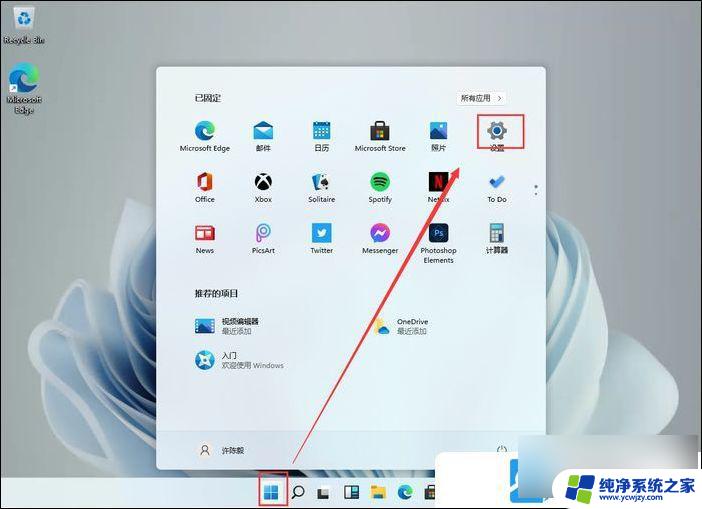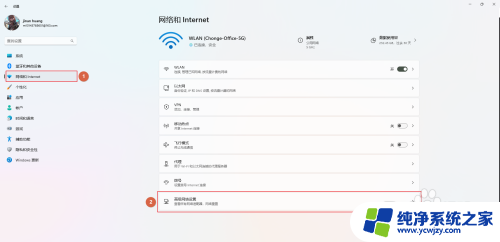win11网络物理地址 Win11如何查看IP地址和物理地址
更新时间:2024-02-29 15:44:32作者:yang
Win11操作系统作为微软公司最新推出的操作系统,引发了广泛的关注和讨论,在网络连接中,IP地址和物理地址是两个关键要素,而Win11也提供了便捷的方式来查看这些信息。IP地址是标识网络设备的唯一地址,它使得我们能够在互联网上进行通信和访问。而物理地址,也被称为MAC地址,是网络设备在出厂时固定的硬件地址,用于在局域网中识别设备。对于Win11用户来说,了解如何查看IP地址和物理地址是非常重要的,因为它们可以帮助我们解决网络连接问题,确保网络的稳定性和安全性。在本文中我们将介绍Win11中查看IP地址和物理地址的方法,帮助读者更好地了解和应用这些功能。
步骤如下:
1.使用快捷键【WIN+R】,打开指令运行窗口,键入cmd。点击确定按钮。
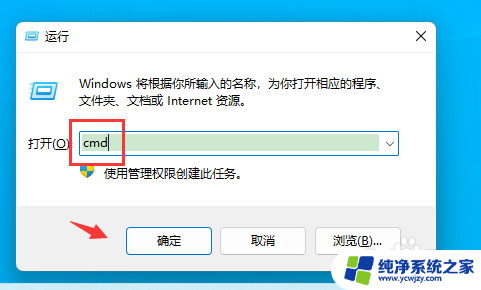
2.键入命令:ipconfig,回车。找到名字为本地网卡的一栏,可以看到主机的IP地址。
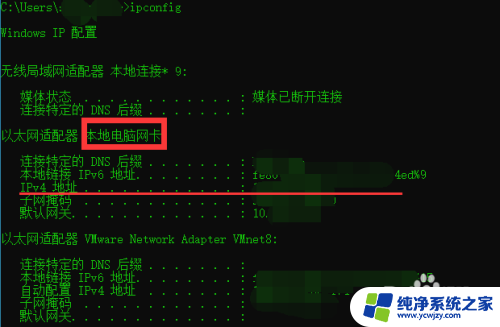
3.键入命令:ipconfig /all,回车。找到名字为本地网卡的一栏,可以看到主机的物理地址。
以上就是Win11网络物理地址的全部内容,有需要的用户可以根据以上步骤进行操作,希望能对大家有所帮助。